Yamaha BD-S1067 Black: HOME/MEDIA ĚĹÍŢ
HOME/MEDIA ĚĹÍŢ: Yamaha BD-S1067 Black
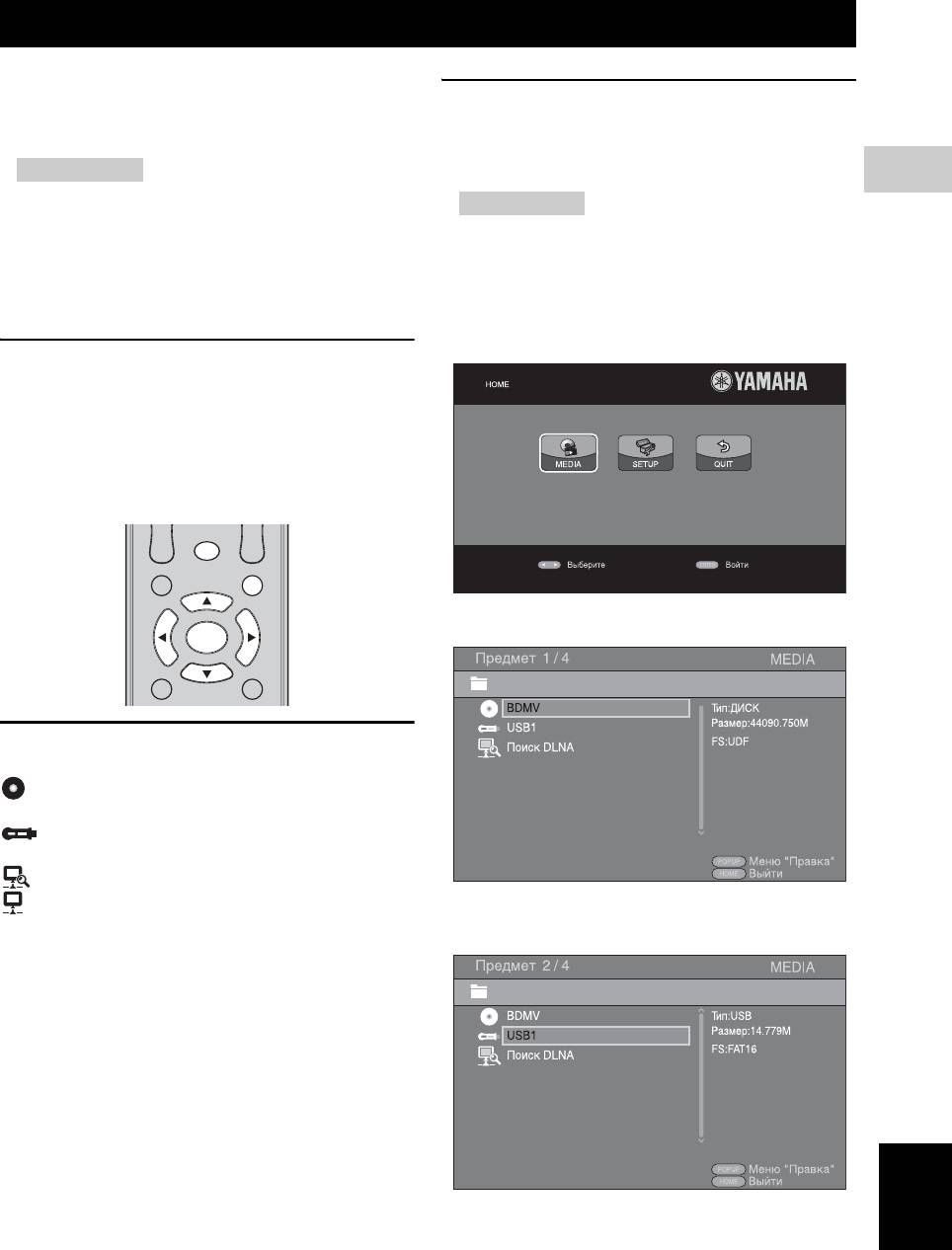
HOME/MEDIA ĚĹÍŢ
В меню HOME и MEDIA можно просмотреть
и воспроизвести все файлы мультимедиа на
Основные операции для
дисках с данными, устройствах памяти USB
воспроизведения файлов
ивдомашнейсети.
в выбранной папке
Ďðčěĺ÷ŕíčĺ
Ďðčěĺð: Выбор фильма на устройстве памяти USB
3
– Для получения дополнительной информации
Ďðčěĺ÷ŕíčĺ
ÂÎŃĎÐÎČÇÂĹÄĹÍČĹ
отипах дисков и форматах, которые можно
– Перед тем, как перейти на экран меню MEDIA,
воспроизвести, см. стр. 3.
остановите воспроизведение видео.
■ Âîńðîčçâĺäĺíčĺ ôîňîăðŕôčé,
1 Нажмите кнопку HOME, чтобы перейти к экрану
ěóçűęč č âčäĺî
меню HOME.
С помощью кнопок 2/3 выберите MEDIA, а затем
нажмите ENTER.
Основные операции
5/a : Перемещение по экрану.
2: Возврат в корневую папку.
3: Установка метки для отдельной папки или файла/
снятие метки.
HOME:
Переход на экран/выход с экрана меню HOME.
ENTER: Подтверждение папки или файла.
POP−UP/MENU: Отображение Меню “Правка”.
HOME
2ND
AUDIO
A/B
TOP MENU
POP-UP/MENU
2 Появится экран MEDIA.
ENTER
RETURN
ON SCREEN
Значки на первой странице
меню MEDIA
: Воспроизведение диска в лотке или отображение
содержимого диска с данными.
: Отображение содержимого устройства памяти
USB, подключенного к порту USB.
: Поиск сервера DLNA (стр. 21) в сети.
: Отображение содержимого подключенного
3 Выберите элемент, содержащий файл, который
сервера DLNA.
требуется воспроизвести, и нажмите ENTER.
Ðóńńęčé
19 Ru
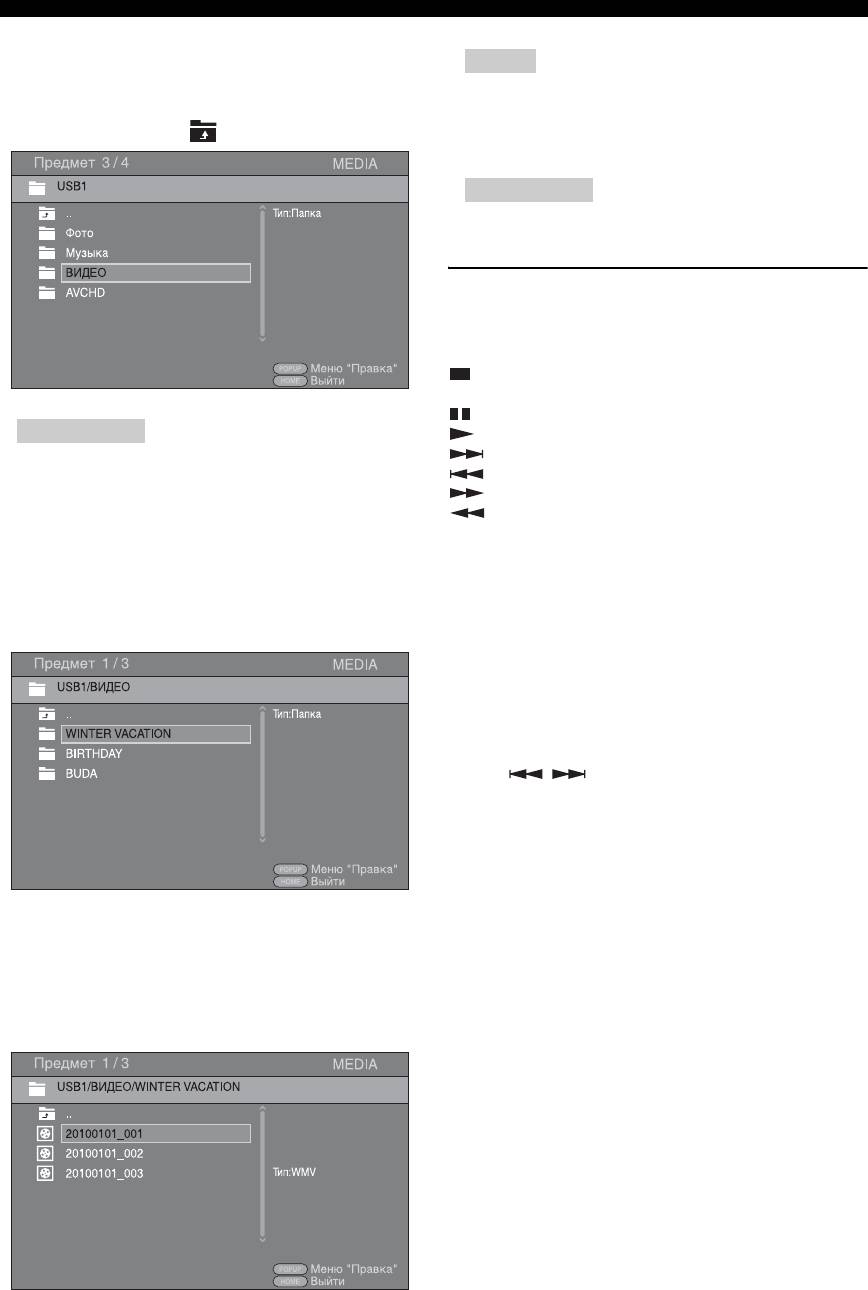
HOME/MEDIA ĚĹÍŢ
4 Выберите папку Фото, Музыка, Видео или
AVCHD, которую требуется воспроизвести,
Ńîâĺň
инажмите ENTER.
– Чтобы просматривать слайд-шоу с музыкой,
Чтобы вернуться в корневую папку, нажмите 2
нажмите HOME для возврата на экран меню
или выберите значок .
HOME во время воспроизведения музыки
ивыберите файл фотографии.
Ďðčěĺ÷ŕíčĺ
– Отображаемый файл, возможно, не удастся
воспроизвести в зависимости от содержимого.
Операции для просмотра фотографий
Во время просмотра фотографий кнопки на пульте
дистанционного управления работают следующим
образом.
: Остановка слайд-шоу и возврат к диспетчеру
файлов.
: Приостановка слайд-шоу.
Ďðčěĺ÷ŕíčĺ
: Показ слайд-шоу.
: Переход к следующей фотографии.
– Обратите внимание, что в следующем шаге будет
: Переход к предыдущей фотографии.
отображен только тип файлов, выбранный в этом
: Увеличение скорости слайд-шоу на 3 уровня.
шаге. Например, если в этом шаге выбрать папку
: Уменьшение скорости слайд-шоу на 3 уров
ня.
“Фото”, то в следующем шаге будут отображены
5: Инвертирование фотографии.
только файлы фотографий. Чтобы воспроизвести
a : Зеркальное отражение фотографии.
другие файлы, кроме фотографий, вернитесь на
2: Поворот фотографии против часовой стрелки.
эту страницу и снова выберите тип файлов.
3: Поворот фотографии по часовой стрелке.
5 Выберите папки, содержащие файлы, которые
ZOOM: Увеличение/уменьшение фотографии
требуется воспроизвести.
(увеличение/уменьшение: по 3 уровня для каждого).
5/a /2/3: Pежим увеличения
с панорамированием, когда размер
фотографии больше экрана.
DIGEST: Переключение в режим пиктограмм (стр.7
).
При отображении пиктограмм не удастся перейти
кследующей/предыдущей странице с помощью
кнопок /.
6 Выберите файл, который требуется воспроизвести,
и нажмите ENTER.
При выборе видеофайла начнется воспроизведение.
При выборе музыкального файла отобразится
экран состояния и начнется воспроизведение.
При выборе файла фотографии начнется слайд-шоу.
20 Ru
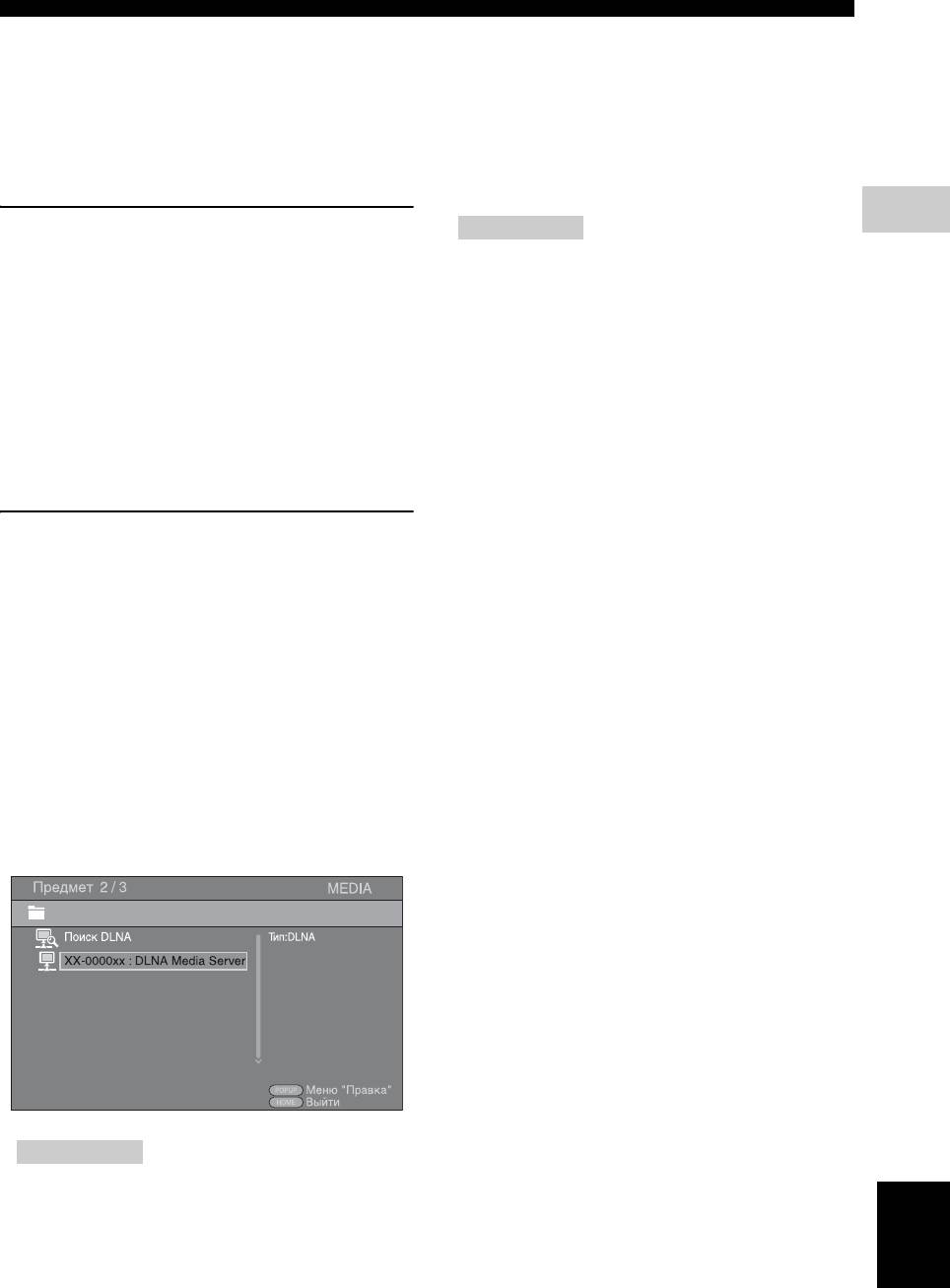
HOME/MEDIA ĚĹÍŢ
■ Čńîëüçîâŕíčĺ
– Чтобы воспроизвести файл на сервере DLNA,
проигрыватель и сервер должны быть
ńîäĺðćčěîăî ńĺňč
подключены к одной точке доступа.
Этот проигрыватель является цифровым DLNA-
– Некоторые файлы могут быть несовместимыми
сертифицированным медиапроигрывателем. С его
всилу своих требований. Доступ к файлу может
помощью можно управлять фотографиями, музыкой
быть ограничен в за
висимости от характеристик
ивидео, которые хранятся на серверах DLNA
файла и возможностей сервера DLNA.
в домашней сети.
4 Выберите файл, который требуется воспроизвести.
3
О стандарте DLNA
Ďðčěĺ÷ŕíč˙
ÂÎŃĎÐÎČÇÂĹÄĹÍČĹ
Стандарт DLNA (Digital Living Network Alliance)
– Качество воспроизведения и работы может
предназначен для удобной передачи цифрового
зависеть от условий домашней сети.
медиасодержимого по домашней сети, и с помощью
– Возможно, не удастся правильно предоставить
этого проигрывателя на телевизоре можно
совместный доступ к файлам, сохраненным на
воспроизводить цифровое содержимое, хранящееся
съемных носителях, например устройствах
на компьютере с установленным программным
памяти USB или DVD-приводе медиасервера.
обеспечением для поддержки серверов DLNA или
другом DLNA-совместимом устройстве. Чтобы
подключить проигрыватель к серверу DLNA,
необходимо выполнить ряд настроек сервера или
устройства DLNA. Для получения дополнительной
информации см. д
окументацию программного
обеспечения сервера DLNA или устройства DLNA.
Воспроизведение общего
содержимого
1 Чтобы воспроизводить файлы на компьютере,
установите программное обеспечение DLNA,
например Windows Media Player 12, и сделайте
файлы, которые требуется воспроизвести,
доступными для совместного использования.
2 Включите компьютер с установленным
программным обеспечением для поддержки
серверов DLNA или устройство DLNA,
подключенное к домашней сети.
3 Нажмите HOME для отображения экрана меню
HOME. Затем выберите MEDIA, чтобы перейти
кменю MEDIA. На этом экране перечислены
серв
еры DLNA, подключенные к сети.
Ďðčěĺ÷ŕíč˙
– Если требуемый сервер DLNA отсутствует
Ðóńńęčé
в списке, выберите пункт “Поиск DLNA”,
чтобы найти его.
– В зависимости от сервера DLNA, возможно,
потребуется разрешить на сервере доступ
проигрывателю.
21 Ru
Оглавление
- ĎÐĹÄÓĎÐĹĆÄĹÍČĹ: ÂÍČĚŔŇĹËÜÍÎ ĎÐÎ×ČŇŔÉŇĹ ÝŇÎ ĎĹÐĹÄ ČŃĎÎËÜÇÎÂŔÍČĹĚ ŔĎĎŔÐŔŇŔ.
- ŃÎÄĹÐĆŔÍČĹ
- ÂÎÇĚÎĆÍÎŃŇČ ÝŇÎĂÎ ĎÐÎČĂÐŰÂŔŇĹËß
- Î ÄČŃĘŔŐ Č ÔŔÉËŔŐ
- ÎÐĂŔÍŰ ÓĎÐŔÂËĹÍČß Č ÔÓÍĘÖČČ
- ÂÂĹÄĹÍČĹ ĎĹÐĹÄ ÂŰĎÎËÍĹÍČĹĚ ĎÎÄĘËŢ×ĹÍČÉ
- HDMI ĎÎÄĘËŢ×ĹÍČĹ
- ĎÎÄĘËŢ×ĹÍČĹ ÂČÄĹÎ
- ĎÎÄĘËŢ×ĹÍČĹ ŔÓÄČÎ
- ŃĹŇĹÂÎĹ Č USB−ĎÎÄĘËŢ×ĹÍČĹ
- ÄÐÓĂČĹ ĎÎÄĘËŢ×ĹÍČß
- ÍŔ×ŔËÜÍŰĹ ÓŃŇŔÍÎÂĘČ/ĎÐÎŃŇŔß ÓŃŇŔÍÎÂĘŔ
- HOME/MEDIA ĚĹÍŢ
- ÐŔŃŘČÐĹÍÍŰĹ ÎĎĹÐŔÖČČ ÂÎŃĎÐÎČÇÂĹÄĹÍČß
- ĚĹÍŢ ÓŃŇŔÍÎÂĘČ
- ÎÁÍÎÂËĹÍČĹ ĎÐÎĂÐŔĚĚÍÎĂÎ ÎÁĹŃĎĹ×ĹÍČß
- ÓŃŇÐŔÍĹÍČĹ ÍĹČŃĎÐŔÂÍÎŃŇĹÉ
- ĂËÎŃŃŔÐČÉ
- ŇĹŐÍČ×ĹŃĘČĹ ŐŔÐŔĘŇĹÐČŃŇČĘČ
- CAUTION: READ THIS BEFORE OPERATING YOUR UNIT.
- CONTENTS
- WHAT YOU CAN DO WITH THIS PLAYER
- ABOUT DISCS AND FILES
- CONTROLS AND FUNCTIONS
- INTRODUCTION TO CONNECTIONS
- HDMI CONNECTION
- VIDEO CONNECTIONS
- AUDIO CONNECTIONS
- NETWORK AND USB CONNECTION
- OTHER CONNECTIONS
- INITIAL WIZARD/EASY SETUP
- HOME/MEDIA MENU
- ADVANCED PLAYBACK OPERATION
- SETUP MENU
- SOFTWARE UPGRADE
- TROUBLESHOOTING
- GLOSSARY
- SPECIFICATIONS






